Løst: Yahoo Mail virker ikke på iPhone [2022]
Yahoo-posttjenesten, som har været aktiv siden 1997, bruges stadig af over 200 millioner mennesker. Mens du bruger Yahoo Mail på din iPhone, kan du dog støde på nogle uønskede problemer. For eksempel er Yahoo Mail, der ikke fungerer på iPhone, et af de mest almindelige problemer, som mange mennesker støder på. For at hjælpe dig med at løse Yahoo Mail, der ikke indlæses på iPhone, har jeg fundet alle mulige rettelser i denne fejlfindingsvejledning.
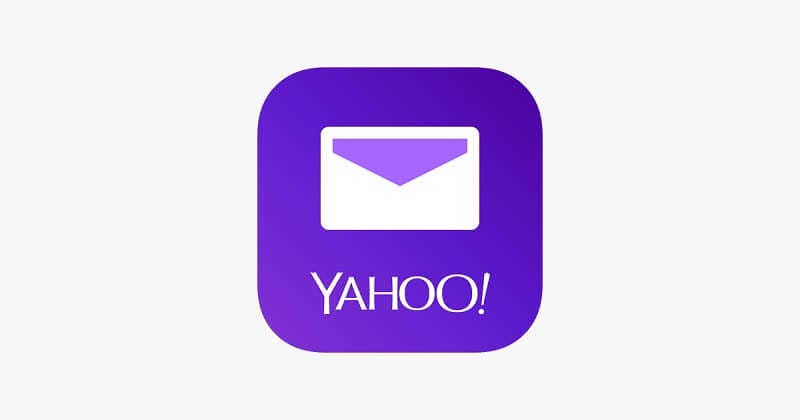
Del 1: Mulige årsager til, at Yahoo Mail ikke virker på iPhone
For at løse dette problem med Yahoo Mail på din iPhone skal du først identificere årsagen. Ideelt set, hvis Yahoo ikke fungerer på iPhone, kan det være forårsaget af en af disse årsager, der kan rettes.
- Chancerne er, at Yahoo-mailen muligvis ikke er konfigureret korrekt på din iPhone.
- Din iOS-enhed er muligvis ikke forbundet til et stabilt netværk.
- Din Yahoo-konto kan også blive blokeret på grund af andre sikkerhedsmæssige årsager.
- Nogle netværksindstillinger på din iPhone kan have forårsaget problemer med dine e-mails.
- Du bruger muligvis en gammel eller forældet Yahoo Mail-app på din iPhone.
- Ethvert andet firmware-relateret problem kan også forårsage problemer som Yahoo Mail, der ikke fungerer på iPhone.
Del 2: Sådan rettes Yahoo Mail, der ikke fungerer på iPhone-problemet?
Da der kan være så mange årsager til, at Yahoo Mail ikke indlæses på iPhone, lad os fejlfinde dette problem ved at overveje følgende forslag.
Fix 1: Tjek, om du kan få adgang til din Yahoo Mail på andre enheder.
Hvis den synkroniserede Yahoo-konto eller Yahoo Mail på din iPhone ikke fungerer, skal du foretage denne indledende kontrol. Du kan bare gå til Yahoo-webstedet på enhver anden enhed eller computer. Log nu ind på din konto og kontroller, om din Yahoo Mail stadig er aktiv og kan tilgås eller ej.
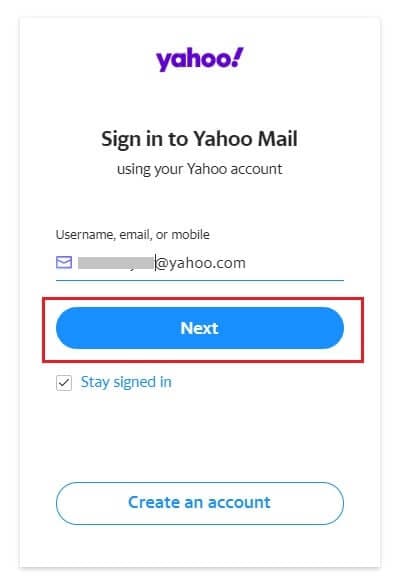
Ideelt set vil dette hjælpe dig med at diagnosticere, om Yahoo Mail ikke indlæses på iPhone på grund af kontoen eller de enhedsrelaterede problemer.
Fix 2: Tjek og reparer dit iOS-system
I tilfælde af at der er et problem med din iOS-enhed, kan det forårsage problemer som at Yahoo ikke fungerer på iPhone. Den nemmeste måde at løse det på ville være ved at bruge et dedikeret program som DrFoneTool – System Repair (iOS). Uden teknisk erfaring eller uønsket besvær kan du løse alle slags mindre/større/kritiske problemer på din enhed.

DrFoneTool – Systemreparation
Den nemmeste iOS-nedgraderingsløsning. Intet behov for iTunes.
- Nedgrader iOS uden tab af data.
- Løs forskellige iOS-systemproblemer fast i genoprettelsestilstand, hvidt Apple-logo, sort skærm, looping ved start osv.
- Løs alle iOS-systemproblemer med blot et par klik.
- Virker til alle modeller af iPhone, iPad og iPod touch.
- Fuldt kompatibel med den nyeste iOS 14.

- Du kan blot tilslutte din iPhone til systemet, starte applikationen og følge en klikproces for at reparere din enhed.
- Mens du tjekker din iOS-firmware, vil den også lade dig opdatere din enhed til den seneste understøttede version.
- Det kan løse adskillige iOS-relaterede problemer som mails, der ikke synkroniseres, tom skærm, en enhed, der ikke reagerer, telefon, der sidder fast i gendannelsestilstanden osv.
- En af de bedste ting ved DrFoneTool – Systemreparation er, at det ville beholde dit gemte indhold, mens du fikser din enhed.
- Det er ekstremt nemt at bruge programmet, og det understøtter fuldt ud alle de førende iPhone-tilstande (ingen jailbreak nødvendig).

Fix 3: Nulstil din Yahoo Mail på din iPhone
En af de enkleste måder at rette op på, at Yahoo Mail ikke fungerer på iPhone i 2022/2020, er ved at nulstille din konto. Til dette kan du først fjerne din Yahoo Mail fra din iPhone og senere tilføje den igen.
Trin 1: Fjern din Yahoo-konto
Først skal du bare gå til din telefons Indstillinger > Mails, Kontakter, Kalender og vælge din Yahoo-konto. I de nyere iOS-versioner vil det være opført under Indstillinger > Adgangskoder og konti. Tryk nu på Yahoo Mail-kontoen, rul ned og vælg at slette din Yahoo-konto fra din iPhone.
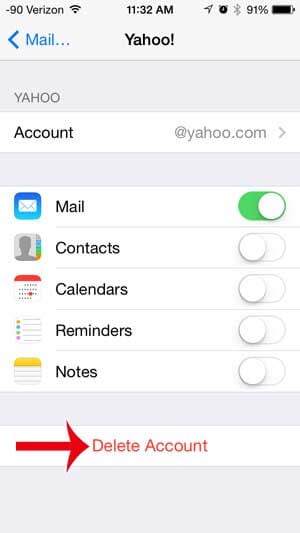
Trin 2: Tilføj din Yahoo-konto igen
Når din Yahoo Mail er blevet fjernet fra din iPhone, kan du genstarte den og gå til dens Indstillinger > Mails, Kontakter, Kalender (Adgangskoder og konti i nyere versioner). Herfra kan du vælge at tilføje en konto og vælge Yahoo fra listen.
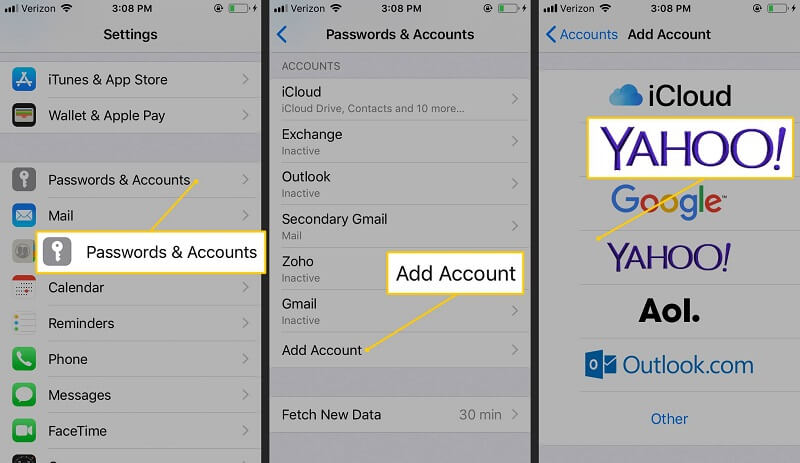
Du kan nu bare logge ind på din Yahoo-konto ved at indtaste de rigtige legitimationsoplysninger og give din iPhone tilladelse til at få adgang til din konto. Hvis alt går godt, vil dette løse problemet med Yahoo Mail, der ikke indlæses på iPhone.
Fix 4: Tjek IMAP-indstillingerne på din iPhone.
IMAP (Internal Message Access Protocol) er standardprotokollen, der bruges af Yahoo og flere andre postklienter. Hvis du manuelt har konfigureret din Yahoo-konto på din iPhone, skal du aktivere IMAP-indstillingen.
For det første skal du bare besøge din Yahoo-konto på din iPhone og trykke på dens ‘Avancerede indstillinger’. Gå nu til IMAP-sektionen, sørg for, at den er aktiveret, og kontroller, at du har indtastet din Yahoo-kontos rigtige detaljer her.
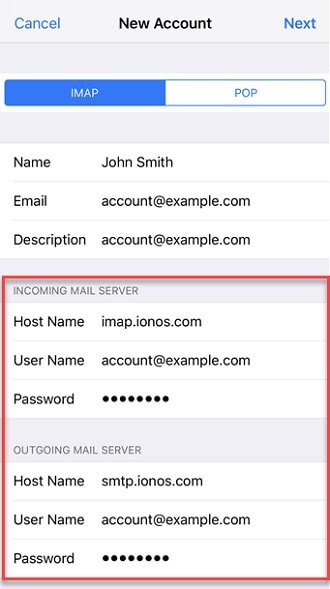
Fix 5: Overvej at bruge Yahoo Mail-appen i stedet.
Hvis Yahoo Mail ikke fungerer på iPhone via dens indbyggede synkroniseringsmulighed, kan du overveje at bruge dens app i stedet. Du skal blot gå til App Store på din iPhone, se efter Yahoo Mail-appen og downloade den. Bagefter kan du bare starte Yahoo Mail-appen og logge ind på din konto.
Det er det! Du kan nu få adgang til dine e-mails på Yahoo-appen uden nogen komplikationer eller synkronisering af din konto. Dette vil hjælpe dig med at overvinde problemer som Yahoo, der ikke fungerer på iPhone.
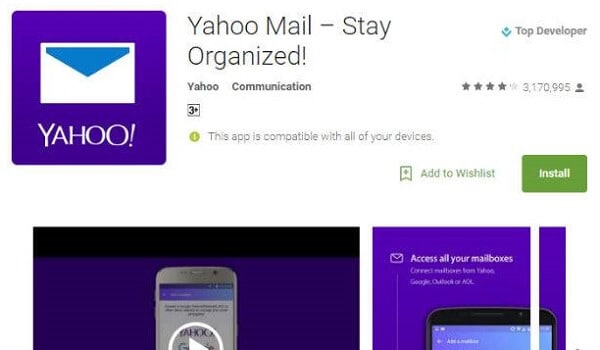
Jeg er sikker på, at efter at have læst dette indlæg, ville du være i stand til at fejlfinde problemet med Yahoo Mail, der ikke indlæses på iPhone. Bortset fra disse almindelige rettelser kan du overveje at bruge DrFoneTool – System Repair (iOS). Applikationen kan løse alle slags problemer relateret til din iPhone og vil også opdatere din enhed i processen. Da det ville beholde dine filer, kan du løse alle mulige problemer på din iPhone uden at miste dine data.
Seneste Artikler

